선택 브레드크럼은 현재 선택 사항을 상황에 맞게 보여줍니다. 파트와 어셈블리의 계층 구조 트리에서 관련 요소를 표시합니다.
브레드크럼을 사용하여 그래픽 영역에서 항목을 선택하고 항목의 상황별 표시를 통해 선택 사항을 세밀화할 수 있습니다. 예를 들어, 어셈블리에서 면을 선택할 때 해당 면이 속한 부품의 모든 메이트를 볼 수 있습니다.
브레드크럼을 사용하면 사용자가 선택한 항목에서부터 최상위 어셈블리 또는 파트에 이르기까지 요소의 계층 체인에 액세스할 수 있습니다. 또한 브레드크럼을 통해 피처의 기본 스케치나 부품의 메이트 등 브레드크럼에서 요소 근처에 있는 공통 선택 항목에도 액세스할 수 있습니다.
어셈블리 메이트의 경우 브레드크럼은 다음과 같은 정보를 표시합니다.
- 선택한 파트 또는 하위 어셈블리에 적용되는 메이트.
- 메이트 오류 또는 실패.
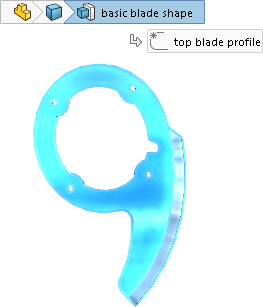 |
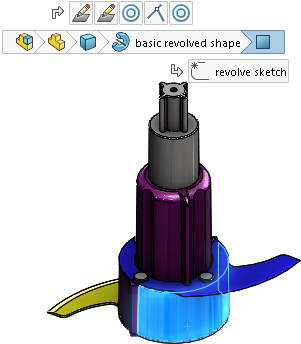 |
| 파트의 브레드크럼 |
어셈블리의 이동 경로 |
브레드크럼은 FeatureManager 디자인 트리에서 사용하는 도구에 대한 액세스를 제공합니다. FeatureManager 디자인 트리를 숨기고도 그래픽 영역에서 항목과 계속 상호작용할 수 있습니다. 브레드크럼은 기능 억제 상태의 요소도 보여줍니다.
브레드크럼은 기본적으로 활성화되어 있으며, 선택하면 그래픽 영역의 좌측 상단 모서리에 표시됩니다.
- 그래픽 영역에 있는 요소
- FeatureManager 디자인 트리에 있는 노드
PropertyManager를 열거나, 그래픽 영역에서 주석 또는 치수를 선택하거나, 여러 요소를 선택할 때 브레드크럼은 표시되지 않습니다.
| 브레드크럼을 제거하는 방법
|
그래픽 영역에서 열린 영역을 클릭하거나 Esc를 누릅니다. |
| 브레드크럼을 끄는 방법
|
를 클릭하고 선택 항목에 브레드크럼 표시를 선택 취소합니다. |
| 포인터에서 반투명 상태의 브레드크럼을 표시하는 방법
|
를 클릭하고 마우스 포인터에 브레드크럼 표시를 선택합니다. |
|
선택사항과 관련된 도구가 포함된 도구 모음을 표시하는 방법:
|
브레드크럼에서 항목을 클릭합니다. |
|
상황별 도구 모음과 바로가기 메뉴를 표시하는 방법:
|
항목을 오른쪽 클릭합니다. |
|
어셈블리의 부품 메이트에 대한 상황별 도구 모음과 바로가기 메뉴를 표시하는 방법:
|
메이트 브레드크럼 오른쪽 클릭합니다. 메이트를 선택하면 해당 이름이 도구 정보에 표시되고 그래픽 영역에서 메이트가 하이라이트됩니다.
이는 FeatureManager 디자인 트리에서 부품을 오른쪽 클릭하여 메이트 보기 창을 열기 위해 메이트 보기를 클릭할 때 사용 가능한 정보와 동일한 정보를 제공합니다. 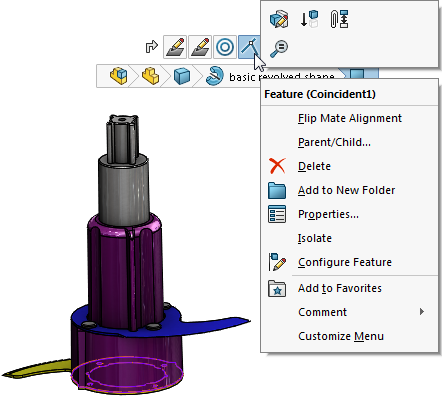 |
|
도구 정보를 보고 그래픽 영역에서 해당 피처를 하이라이트하는 방법:
|
마우스를 브레드크럼 위로 이동합니다. |
브레드크럼을 사용하여 파트의 참조 평면에 액세스하려면 다음과 같이 할 수 있습니다.
- 참조 평면 표시 여부 제어
- 스케치 평면으로 사용하거나, 피처에서 사용하거나, 어셈블리 메이트를 작성할 참조 평면을 미리 선택합니다.
선택 이동 경로를 포인터로 이동
브레드크럼을 포인터 위치로 이동하려면 D를 누릅니다.
스케치를 편집하거나 PropertyManager를 여는 경우 값을 변경한 후에 그래픽 영역을 클릭한 다음, D를 눌러 확인 코너를 포인터로 이동합니다.
D를 다른 SOLIDWORKS 작업의 바로가기로 지정하지 않은 경우, 확인 코너 또는 선택 브레드크럼을 포인터로 이동하기 위한 키보드 바로가기로 D를 지정할 수 있습니다.
컨트롤 이동을 위해 다른 키를 지정하는 방법:
- 를 클릭합니다.
- 사용자 정의 대화 상자의 키보드 탭에 있는 검색 대상 필드에 선택 브레드크럼과 확인 코너 이동을 입력합니다.
- 도구의 바로가기 열에서 사용되지 않은 키 또는 키 조합을 입력합니다.
- 확인을 클릭합니다.